Sauvegarde Microsoft 365 : guide pratique de l’utilisateur pour éviter les pertes de données
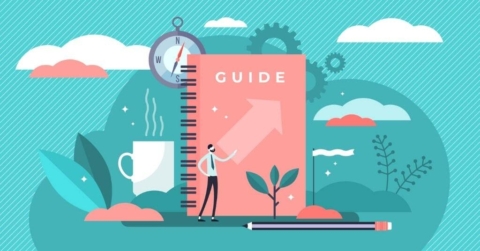
La perte de données est un problème grave et onéreux pour toutes les entreprises, quelle que soit leur taille. L’erreur humaine est inévitable et nul n’est à l’abri d’un acte malveillant. Mais dès lors que l’on a conscience des failles en matière de protection des données, il existe trois mesures à prendre pour s’assurer que ces erreurs n’auront pas de conséquences critiques.
En savoir plus :
- Gestion de documents d’archive interne ou externe : nouvelles perspectives pour 2021
- Quel est le niveau de rétention des données qui convient à votre organisation ?
- Le Grand Débat sur la sauvegarde par Office 365
- Protégez vos données contre les ransomwares dans M365
Microsoft connaît l’importance de la protection des données. La suite Microsoft 365 possède des fonctions de sauvegarde et de restauration natives qui fournissent une assistance et une protection de base aux utilisateurs en cas de suppression accidentelle ou volontaire des données. Afin de mieux prévenir la perte de données, Microsoft encourage même ses utilisateurs à recourir à des solutions tierces pour gérer et protéger leurs données.
Si vous voulez en savoir plus sur la fonctionnalité de sauvegarde et de restauration native de la suite Microsoft 365, ce guide de sauvegarde Microsoft 365 vous présente chaque application afin de vous aider à décider si elle répond aux besoins de protection des données de votre entreprise.

Exchange Online
De la même manière qu’il est logique pour vous de disposer d’un double des clés de votre domicile, Exchange Online duplique vos données Exchange pour les protéger. Grâce à ce que l’on appelle les « groupes de disponibilité de base de données » (Database Availability Groups, DAG), les données de votre boîte aux lettres sont copiées, et ces copies sont distribuées dans différents centres de données par Microsoft. Ainsi, en cas de défaillance du système, vous ne subirez qu’une perturbation minime dans la mesure où vous pourrez toujours accéder à vos données Exchange Online grâce à une copie provenant d’un autre centre de données.
Mais que se passe-t-il en cas de suppression accidentelle d’un fichier ? Pour faire simple, Exchange Online possède une double couche de corbeilles. Lorsque vous supprimez un élément (un e-mail, un rendez-vous dans le calendrier ou une tâche), cet élément est envoyé dans le dossier Éléments supprimés et peut être restauré à tout moment depuis votre application web Outlook.
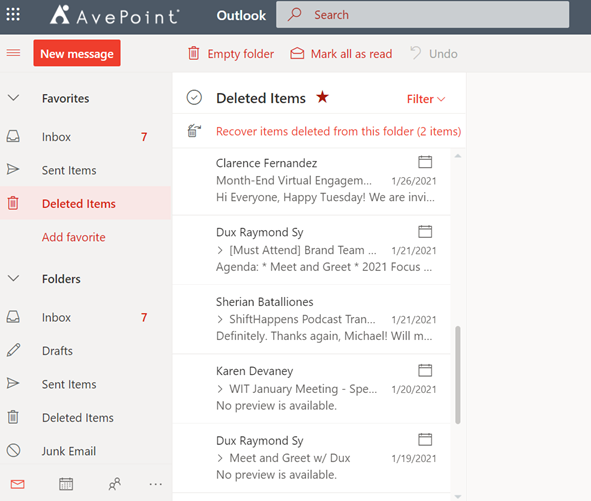
Lorsque les éléments sont supprimés de votre dossier Éléments supprimés ou supprimés en appuyant sur Shift+Supprimer, ils sont stockés dans un autre dossier (Éléments récupérables > sous-dossier Suppressions) où ils bénéficient par défaut d’une période de rétention de 14 jours avant d’être définitivement supprimés d’Exchange Online. (L’administrateur Exchange Online peut prolonger la période de rétention à 30 jours.) Pendant la durée de la période de rétention, vous avez la possibilité de restaurer les fichiers supprimés dans un autre dossier à l’intérieur de la page Éléments supprimés dans votre application web Outlook.

Une fois que Microsoft a supprimé vos données de manière définitive, vous ne pouvez plus les restaurer, à moins d’utiliser un outil tiers comme Cloud Backup. Avec cette solution, vous pouvez facilement restaurer vos e-mails, vos rendez-vous dans votre calendrier et vos tâches, même s’ils ont été supprimés depuis plus de 30 jours (période de rétention fournie par Microsoft).
SharePoint Online
SharePoint peut stocker jusqu’à 25 To de données par site. Cependant, Microsoft encourage ses utilisateurs à ne pas atteindre le plafond de stockage de données de SharePoint, afin de pouvoir vider plus facilement un site ou de vider la corbeille. Cependant, dans certains cas, il peut arriver que nous ayons besoin de nos données même après les avoir supprimées.
Lorsque vous supprimez un site, SharePoint le conserve dans la corbeille pendant 93 jours avant sa suppression définitive. Cela concerne tout le contenu, toutes les pages et tous les sous-sites ; autrement dit toutes les données du site. Il est impossible de restaurer une sélection de données (par exemple un fichier) d’un site. Vous devez restaurer la totalité du site (seuls les administrateurs généraux et SharePoint sont autorisés à le faire) pour récupérer les données souhaitées.
Les éléments SharePoint natifs supprimés (fichiers, dossiers ou bibliothèques de documents) sont également conservés pendant 93 jours dans la corbeille du site d’où ils ont été supprimés. Si la corbeille est vidée ou l’élément supprimé, celui-ci va dans la corbeille de la collection de sites pour ce qu’il reste des 93 jours.
Comme dans la logique précédente, pour récupérer une version d’un fichier, vous devez restaurer le fichier original et, pour restaurer un fichier, vous devez restaurer le dossier ou la bibliothèque de documents dans son intégralité. Cela peut sembler simple, mais il y a un inconvénient. Si vous décidez de restaurer la totalité de votre bibliothèque de documents ou de votre site dans le seul but de restaurer un fichier, la restauration annulera toutes les activités qui ont eu lieu dans la bibliothèque ou sur le site. Concrètement, cela signifie que vous perdrez tout le travail effectué sur vos fichiers et documents puisque vous les restaurez dans leurs versions précédentes.
Avec Cloud Backup, il est possible d’effectuer une restauration granulaire des éléments. Ainsi, vous pourrez non seulement restaurer un seul fichier au même endroit ou dans un autre endroit, mais vous pourrez également restaurer des versions des fichiers sans devoir trimballer toute votre bibliothèque !
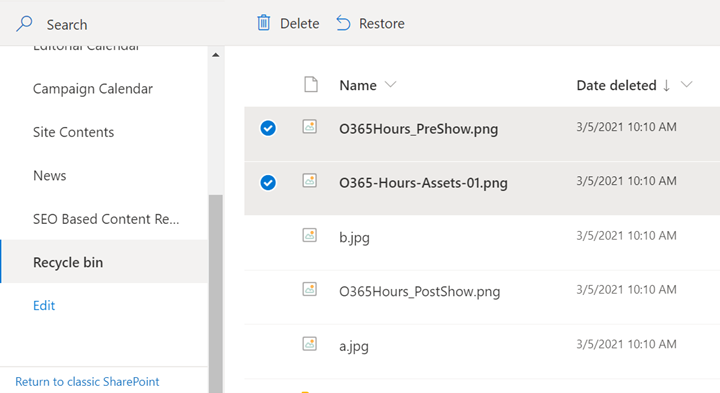
Les données stockées dans SharePoint provenant d’autres groupes (comme Yammer, Microsoft Teams, Stream, etc.), possèdent une période de rétention de 30 jours avant d’être définitivement perdues (plus d’informations ci-dessous).
OneDrive Entreprise
Comme SharePoint, OneDrive possède une fonction de version des fichiers qui stocke les fichiers supprimés, les versions de fichiers et les documents de vos applications Office comme Word, Excel, PowerPoint, etc. dans la corbeille et permet de les restaurer pendant la durée de la période de rétention.
Si une période de rétention de 93 jours peut sembler longue pour les comptes professionnels ou scolaires par rapport à la période de rétention de 30 jours pour les comptes Microsoft personnels, des SLA et des réglementations strictes sur les données exigent souvent des solutions de sauvegarde complètes proposées par Cloud Backup.
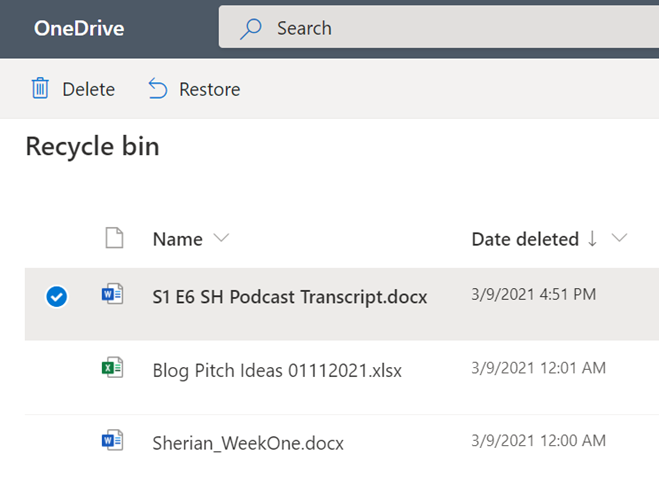
Autres applications Microsoft 365
Microsoft Teams
Vos données Teams sont essentiellement conservées dans trois lieux de stockage :
- Les fichiers partagés dans les canaux sont stockés dans un dossier SharePoint.
- Les fichiers partagés dans les discussions privées ou de groupe sont stockés dans un dossier OneDrive Entreprise.
- Les discussions personnelles et de groupe sont journalisées dans votre boîte aux lettres personnelle. Les conversations d’équipe et de canal sont quant à elles stockées dans la boîte aux lettres de votre groupe.
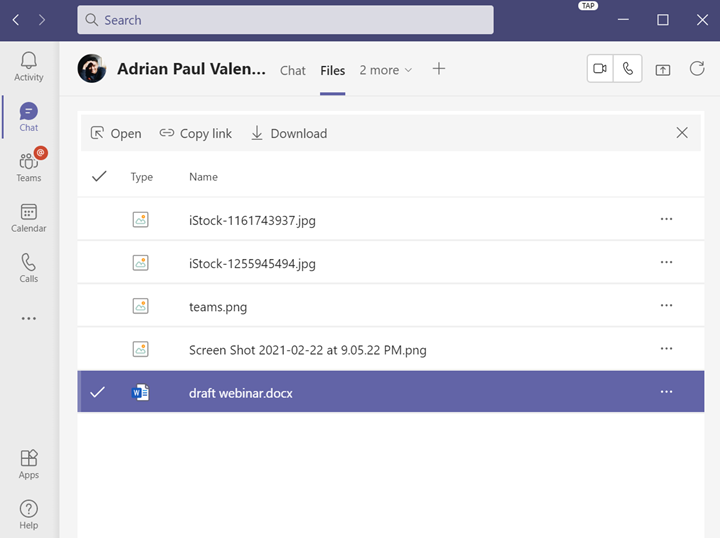
Où qu’elles soient stockées, vos données Teams supprimées sont conservées pendant 30 jours avant d’être définitivement effacées de votre compte Microsoft 365. Toutes les restaurations de fichiers suivent le processus de récupération des fichiers de stockage spécifiques (voir ci-dessus).
Stream
Bien que les données de Stream soient stockées dans SharePoint, vous pouvez accéder à sa corbeille pour retrouver vos vidéos supprimées dans l’application Stream. L’accès est réservé aux utilisateurs ayant des autorisations d’administrateur. Ces autorisations permettent de restaurer les vidéos supprimées par n’importe quel utilisateur. Les vidéos supprimées stockées dans la corbeille de Stream sont conservées pendant 30 jours avant d’être définitivement supprimées.
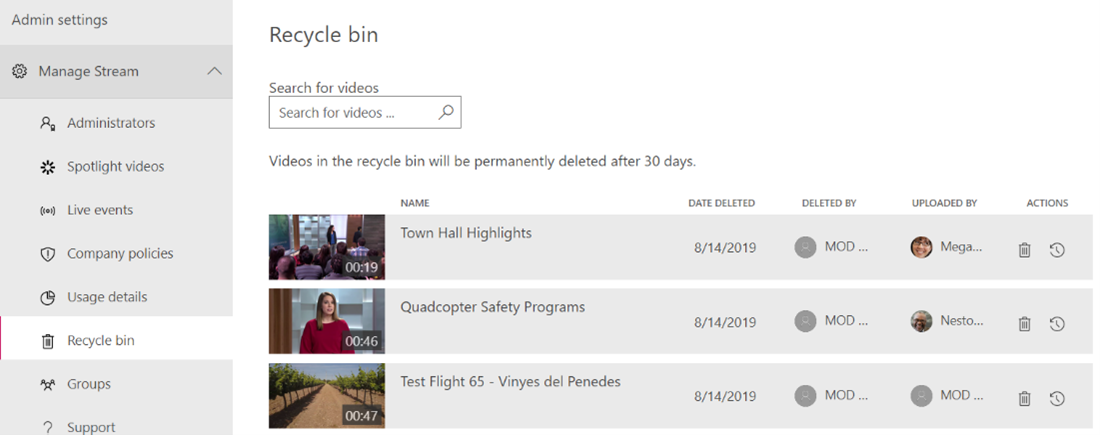
Yammer, Planificateur, Project et autres applications
La plupart des applications de la suite Microsoft 365 possèdent un dossier dans SharePoint où toutes les données sont stockées et peuvent donc être recyclées dans la corbeille SharePoint pendant la période de rétention de 30 jours, à l’exception des tâches du Planificateur dont Microsoft ne prend pas encore en charge la restauration.
Cependant, Cloud Backup offre des fonctions de sauvegarde et de restauration intégrales de toute la suite Microsoft 365. Avec Cloud Backup, vous avez la garantie de sauvegarder et restaurer vos données non seulement dans les applications Office Microsoft 365 (SharePoint, Exchange et OneDrive), mais également dans toutes les autres applications comme Teams, Yammer, Planificateur, Project, Stream, etc. Demandez une démonstration et voyez la différence avec une sauvegarde intégrale de Microsoft 365.
AvePoint a été reconnu comme un des leaders possédant le meilleur score d’offre dans le rapport The Forrester New Wave™ : Protection des données des applications SaaS, Q4 2021. Lisez l’intégralité du rapport ici !
Pour en savoir plus sur la sauvegarde des données Microsoft 365, abonnez-vous à notre blog !
Sherian Batallones is a Content Marketing Specialist at AvePoint, covering AvePoint and Microsoft solutions, including SaaS management, governance, backup, and data management. She believes organizations can scale their cloud management, collaboration, and security by finding the right digital transformation technology and partner.



